- ·上一篇教程:win10自带计算器的使用方法
- ·下一篇教程:win10系统如何解除端口占用
win10系统通过注册表关闭自动更新的方法
win10专业版可以通过组策略以及计算机管理界面来设置关闭系统的自动更新,但家庭版没有组策略,所以可以参考下面的注册表关闭方法,具体操作如下;
操作过程:
1、按下win+r,调出运行窗口,并输入regedit;
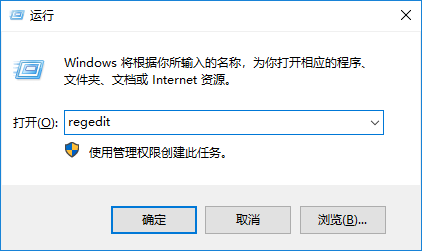
2、打开注册表编辑器之后定位到[HKEY_LOCAL_MACHINESOFTWAREPoliciesMicrosoftWindowsWindowsUpdate];
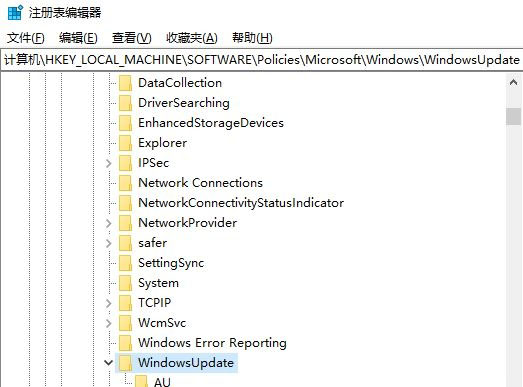
3、创建字符串值,名称分别是 "WUServer"、"WUStatusServer"、"UpdateServiceUrlAlternate",数值都为"127.0.0.1"
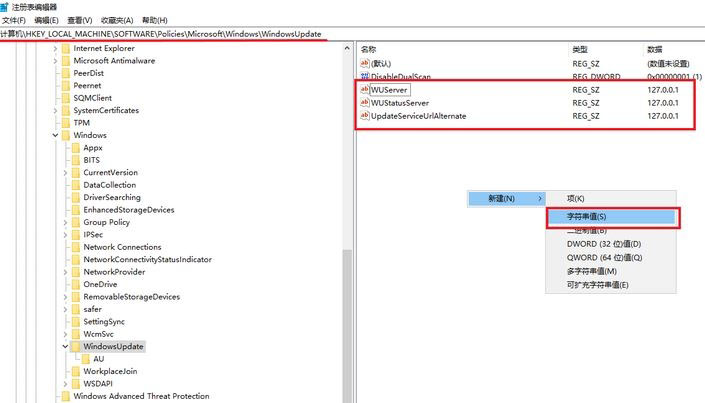
4、接着在注册表中定位到[HKEY_LOCAL_MACHINESOFTWAREPoliciesMicrosoftWindowsWindowsUpdateAU],并新建dword值 ,名称为"UseWUServer",数值为1
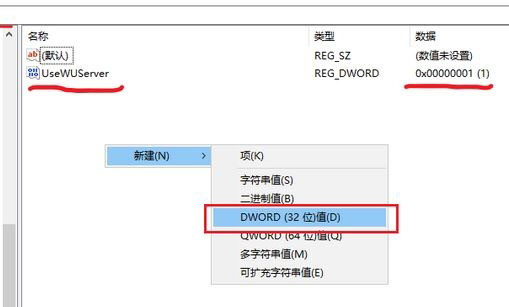
以上就是win10系统通过注册表关闭自动更新的方法,希望对大家有所帮助。
Tags:
作者:佚名评论内容只代表网友观点,与本站立场无关!
评论摘要(共 0 条,得分 0 分,平均 0 分)
查看完整评论